Το M4V και το MP4 είναι δύο κοινές μορφές αρχείων βίντεο. Και οι δύο μορφές μπορούν να κρατήσουν δεδομένα βίντεο και ήχου. Ενώ σε ορισμένες περιπτώσεις, χρειάζεται μετατροπή M4V σε MP4. Έτσι, μπορεί να μπερδευτείτε σχετικά με τις διαφορές τους. Αυτό το άρθρο συγκρίνει το M4V με το MP4 και εξηγεί τα χαρακτηριστικά τους. Επιπλέον, θα ήθελα να συζητήσω τους λόγους της μετατροπής και να μοιραστώ πέντε μεθόδους για να την επιτύχω απρόσκοπτα.
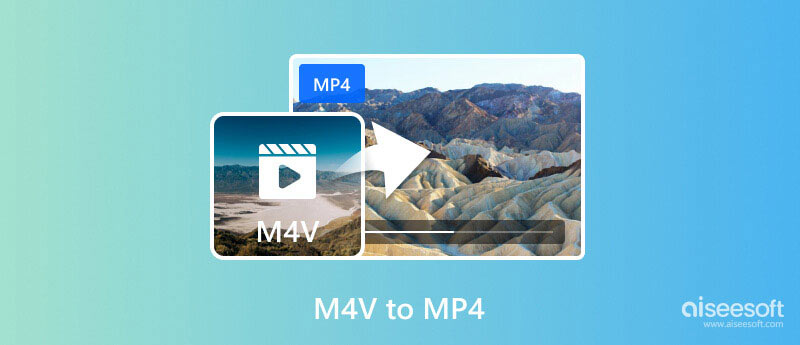
M4V, συντομογραφία του MPEG-4 Video, είναι μια μορφή κοντέινερ βίντεο που αναπτύχθηκε από την Apple. Υιοθετεί την τεχνολογία MPEG-4 για την αποθήκευση δεδομένων βίντεο και ήχου. Τα αρχεία M4V χρησιμοποιούνται συνήθως για αγορές iTunes και Apple Music, ταινίες και τηλεοπτικές εκπομπές στο iTunes Store και για podcast βίντεο. Ορισμένες εγγραφές οθόνης και βίντεο που έχουν ληφθεί από το Διαδίκτυο μπορεί επίσης να είναι σε μορφή M4V.
Ωστόσο, τα αρχεία M4V συχνά συνοδεύονται από περιορισμούς, όπως η προστασία DRM (Digital Rights Management). Η προστασία περιορίζει τη μη εξουσιοδοτημένη αντιγραφή ή αναπαραγωγή σε συσκευές που δεν ανήκουν στην Apple. Επιπλέον, τα αρχεία M4V ενδέχεται να ενσωματώσουν συγκεκριμένους κωδικοποιητές όπως AAC για ήχο και H.264 για βίντεο.
MP4 υποστηρίζεται από περισσότερες συσκευές και πλατφόρμες. Χρησιμοποιεί τα ίδια πρότυπα MPEG-4 για συμπίεση βίντεο και ήχου με το M4V. Ωστόσο, το MP4 προσφέρει μεγαλύτερη ευελιξία όσον αφορά τους κωδικοποιητές. Σε σύγκριση με το M4V, τα αρχεία MP4 μπορούν να αναπαραχθούν σε ένα ευρύτερο φάσμα συσκευών και συσκευών αναπαραγωγής πολυμέσων. Επιπλέον, τα αρχεία MP4 έχουν περιορισμούς DRM.
Όταν αντιμετωπίζετε προβλήματα αναπαραγωγής M4V σε μια συσκευή ή λογισμικό που δεν υποστηρίζει συγκεκριμένους κωδικοποιητές ή προστασία DRM, η μετατροπή του M4V σε MP4 μπορεί εύκολα να λύσει το πρόβλημα. Κάποιο λογισμικό επεξεργασίας βίντεο ενδέχεται να μην υποστηρίζει εγγενώς αρχεία M4V και πρέπει να τα μετατρέψετε σε MP4 για λόγους επεξεργασίας.
Εάν σκοπεύετε να μοιραστείτε ένα αρχείο M4V με κάποιον που ενδέχεται να μην έχει συσκευές Apple ή συμβατό λογισμικό, η μετατροπή του σε MP4 διασφαλίζει ευρύτερη προσβασιμότητα. Επιπλέον, ορισμένοι χρήστες μπορεί να επιδιώξουν να μετατρέψουν αρχεία M4V για να καταργήσουν τους περιορισμούς DRM. Είναι σημαντικό να θυμάστε ότι η κατάργηση DRM συχνά παραβιάζει τους νόμους περί πνευματικών δικαιωμάτων και τους ηθικούς λόγους.
Aiseesoft Video Converter Ultimate είναι η πρώτη μου σύσταση που μπορεί να μετατρέψει αρχεία βίντεο και ήχου μεταξύ διαφόρων μορφών, συμπεριλαμβανομένων των M4V και MP4. Φέρει μια σειρά από χαρακτηριστικά που καλύπτουν διαφορετικές ανάγκες μετατροπής. Υποστηρίζει τη μετατροπή M4V σε πολλές μορφές βίντεο, όπως MP4, FLV, MKV, AVI, MOV και άλλα. Το λογισμικό χρησιμοποιεί προηγμένη τεχνολογία για τη διατήρηση της ποιότητας του βίντεο πηγής κατά τη μετατροπή.

Λήψεις
Ο καλύτερος μετατροπέας M4V σε MP4
100% ασφαλής. Χωρίς διαφημίσεις.
100% ασφαλής. Χωρίς διαφημίσεις.

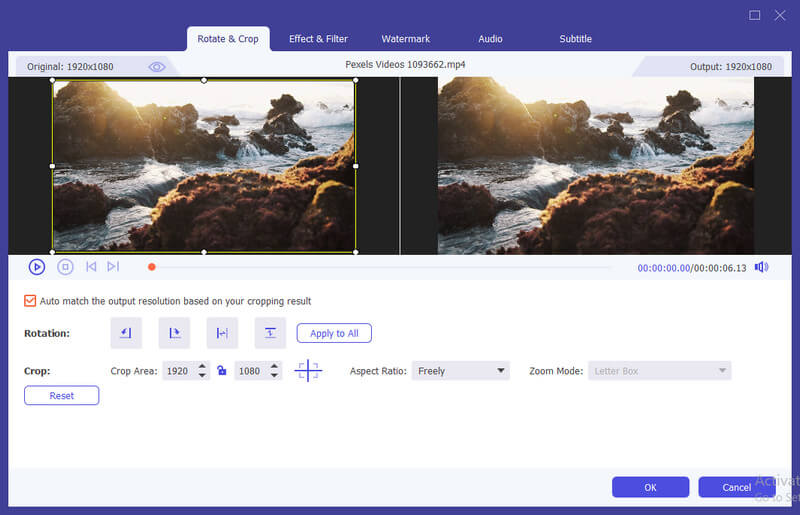


Το Video Converter Ultimate διαθέτει μια δωρεάν δοκιμαστική έκδοση που μπορείτε να χρησιμοποιήσετε και να δοκιμάσετε τη λειτουργικότητά του πριν το αγοράσετε. Οι δοκιμές μου για περισσότερες από 50 μετατροπές βίντεο προσφέρουν μια γρήγορη και σταθερή εμπειρία.
Ενώ το VLC Media Player λειτουργεί κυρίως ως πρόγραμμα αναπαραγωγής βίντεο, έχει επίσης κρυφές δυνατότητες μετατροπής βίντεο. Θα πρέπει να γνωρίζετε ότι η μετατροπή αρχείων M4V με προστασία DRM σε VLC δεν είναι δυνατή λόγω περιορισμών πνευματικών δικαιωμάτων. Εδώ είναι πώς να μετατρέψετε τα αρχεία M4V σας σε MP4 χρησιμοποιώντας VLC.
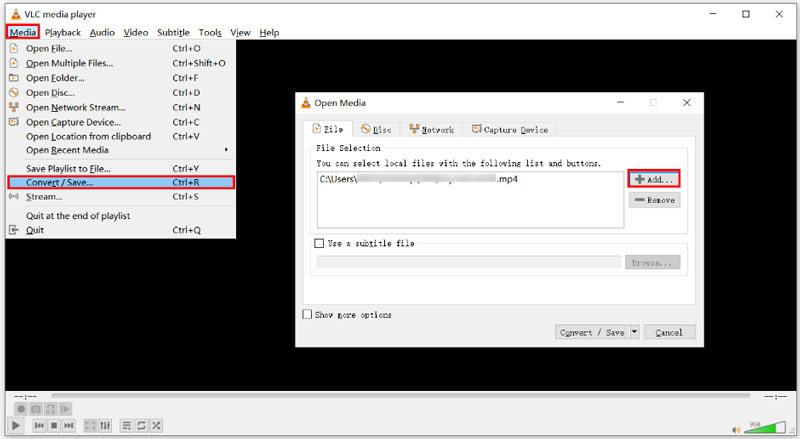
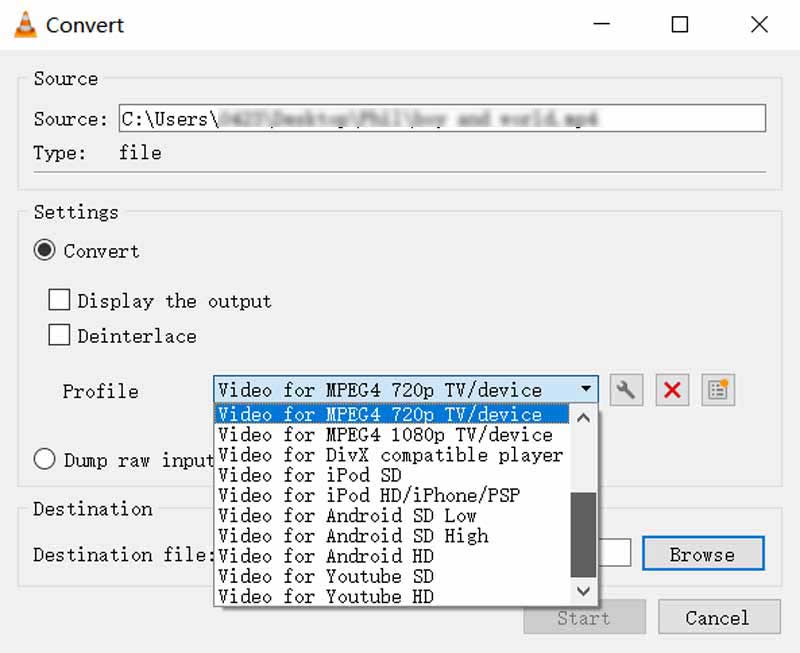
Χειρόφρενο σας επιτρέπει να μετατρέπετε εύκολα αρχεία M4V σε MP4. Επιπλέον, παρέχει διάφορες επιλογές προσαρμογής σε προχωρημένους χρήστες για τον έλεγχο των αποτελεσμάτων μετατροπής. Όπως το VLC, το HandBrake δεν υποστηρίζει τη μετατροπή αρχείων M4V που προστατεύονται με DRM.
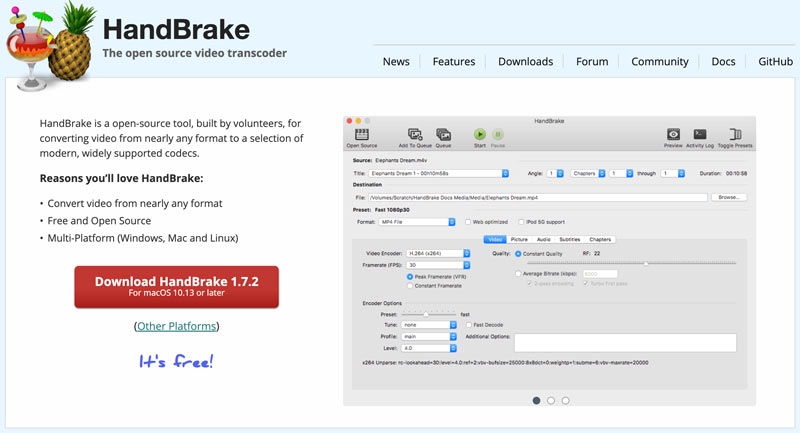
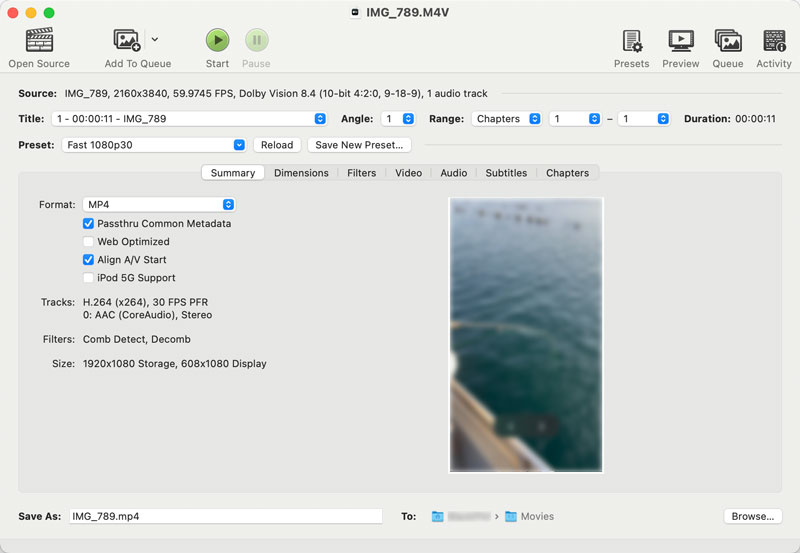
Όπως αναφέρθηκε παραπάνω, το HandBrake προσφέρει προηγμένες επιλογές για έμπειρους χρήστες. Για παράδειγμα, μπορείτε να προσαρμόσετε τον κωδικοποιητή βίντεο, τον ρυθμό καρέ, τον ρυθμό μετάδοσης bit και την ανάλυση με βάση τις ανάγκες σας. Επίσης, επιτρέπεται να τροποποιήσετε τον κωδικοποιητή ήχου, τον ρυθμό μετάδοσης bit και τα κανάλια.
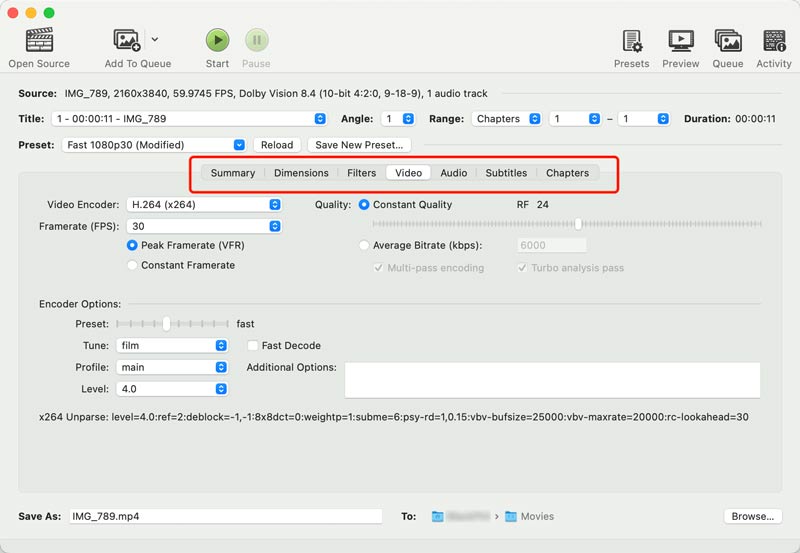
Οι διαδικτυακοί μετατροπείς προσφέρουν άμεσες μετατροπές M4V χωρίς λήψη και εγκατάσταση λογισμικού. Συνήθως υποστηρίζουν πολλές δημοφιλείς μορφές εισόδου και εξόδου, συμπεριλαμβανομένων των M4V και MP4.
Το FreeConvert είναι ένας δημοφιλής διαδικτυακός μετατροπέας που υποστηρίζει τη μετατροπή M4V σε MP4. Επιτρέπει αρχεία έως 1 GB δωρεάν. Μπορείτε να μεταβείτε στη σελίδα του Μετατροπέα M4V σε MP4 για να ξεκινήσετε τη μετατροπή. Αν και δεν είναι απαραίτητο για μια βασική μετατροπή, το FreeConvert προσφέρει ορισμένες προαιρετικές ρυθμίσεις για την προσαρμογή της ποιότητας βίντεο και ήχου. Ωστόσο, ενώ χρησιμοποιείτε αυτόν τον δωρεάν διαδικτυακό μετατροπέα M4V, θα δείτε μερικές ενοχλητικές διαφημίσεις.
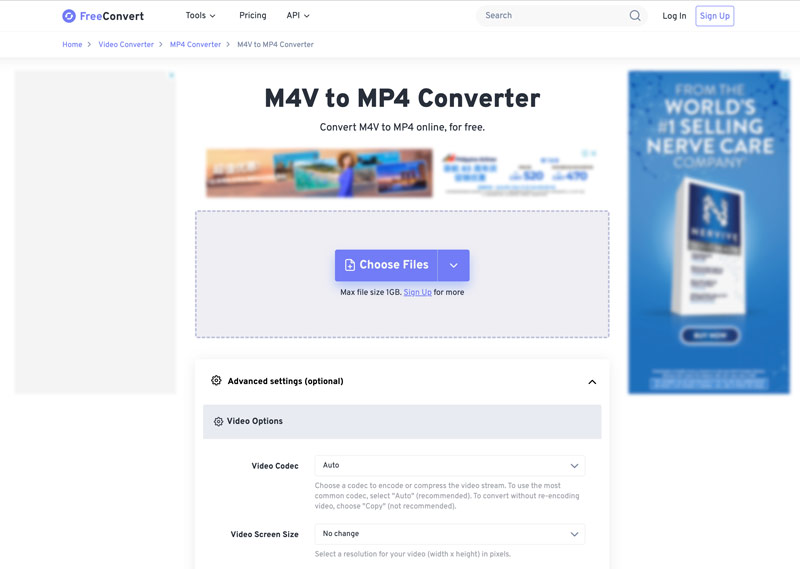
Δωρεάν διαδικτυακός μετατροπέας βίντεο Aiseesoft είναι μια άλλη δημοφιλής επιλογή για τη δωρεάν μετατροπή των βίντεο M4V σε MP4. Σας επιτρέπει απλώς να ανεβάσετε το αρχείο M4V και στη συνέχεια να το εξάγετε ως βίντεο MP4 με υψηλή ποιότητα.
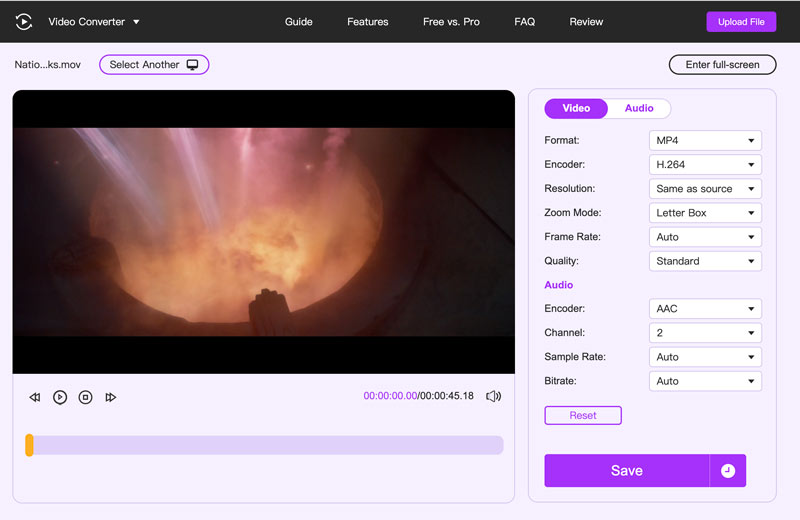
Σε σύγκριση με το αποκλειστικό λογισμικό, οι διαδικτυακοί μετατροπείς προσφέρουν συνήθως λιγότερες δυνατότητες. Ορισμένοι δωρεάν διαδικτυακοί μετατροπείς περιορίζουν το μέγιστο μέγεθος αρχείου που μπορείτε να ανεβάσετε. Θα χρειαστεί πολύς χρόνος για να ολοκληρωθεί η μεταφόρτωση και η επεξεργασία του βίντεο, ειδικά για μεγαλύτερα αρχεία M4V. Το χειρότερο είναι ότι κάποιοι θα εισάγουν ένα υδατογράφημα στα βίντεό σας. Κάντε κλικ εδώ για να μάθετε πώς να αφαιρέστε υδατογραφήματα από βίντεο που έχουν μετατραπεί.
Μπορώ να μετατρέψω το M4V σε MP4 με το QuickTime Player;
Όχι, το QuickTime Player δεν μπορεί να μετατρέψει απευθείας το M4V σε MP4. Ενώ προσφέρει δυνατότητες εξαγωγής, εξάγει ταινίες σε άλλες μορφές βίντεο όπως MOV ή M4A, όχι MP4.
Γιατί το M4V μου δεν παίζει βίντεο;
Διάφοροι λόγοι θα μπορούσαν να προκαλέσουν τη μη αναπαραγωγή του βίντεο M4V, όπως μη συμβατοί κωδικοποιητές, κωδικοποιητές που λείπουν ή έχουν ξεπεραστεί, κατεστραμμένα αρχεία, προστασία DRM και προβλήματα με τη συσκευή αναπαραγωγής.
Είναι το M4V αρχείο βίντεο ή ήχου;
Το M4V είναι μια μορφή αρχείου βίντεο. Ενώ μπορεί να περιέχει και δεδομένα ήχου, η κύρια εστίαση της μορφής είναι η αποθήκευση πληροφοριών βίντεο.
Συμπέρασμα
Αφού διαβάσετε αυτό το άρθρο, ελπίζω να καταλάβετε καλύτερα τις μορφές M4V και MP4. Όταν θέλεις μετατροπή M4V σε MP4, απλώς επιλέξτε το εργαλείο που προτιμάτε και ξεκινήστε τη μετατροπή με ευκολία. Παίρνετε πέντε μετατροπείς για να εξασφαλίσετε συμβατότητα και ομαλή αναπαραγωγή των αρχείων σας M4V σε διάφορες συσκευές.

Το Video Converter Ultimate είναι εξαιρετικός μετατροπέας βίντεο, πρόγραμμα επεξεργασίας και ενισχυτής για μετατροπή, βελτίωση και επεξεργασία βίντεο και μουσικής σε 1000 μορφές και πολλά άλλα.
100% ασφαλής. Χωρίς διαφημίσεις.
100% ασφαλής. Χωρίς διαφημίσεις.